win7系统的任务管理器已被系统管理员禁用的解决方法
更新时间:2020-12-02 14:59:37 来源:雨林木风官网 游览量: 61 次
一些用户的win7系统任务管理器打不开,提示“任务管理器已被系统管理员禁用”,但是win7系统的任务管理器里面可以结束很多程序进程,我们经常都会使用到。这个问题该怎么解决呢?下面雨林木风小编就来说下win7系统的任务管理器已被系统管理员禁用的解决方法。

方法/步骤。
1.在[start]→[run]中输入regedit,按enter键打开注册表编辑器;
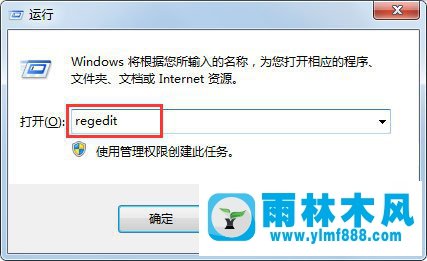
2.依次定位:计算机→HKEY_当前_用户\软件;
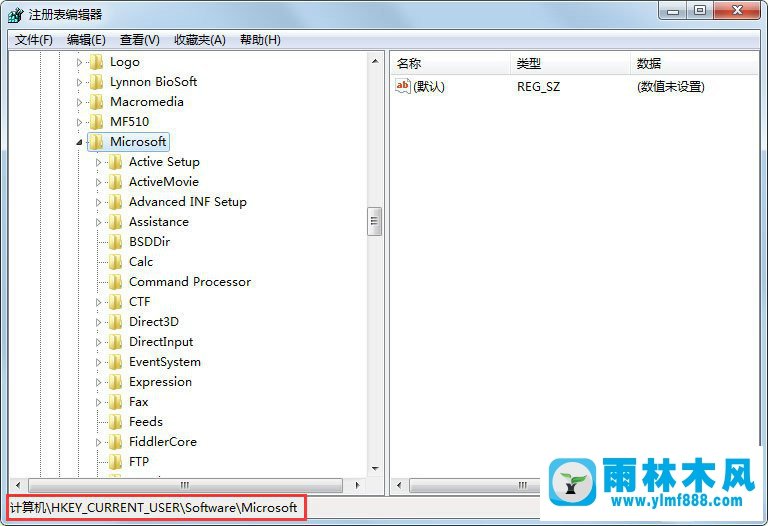
3、软件\微软;
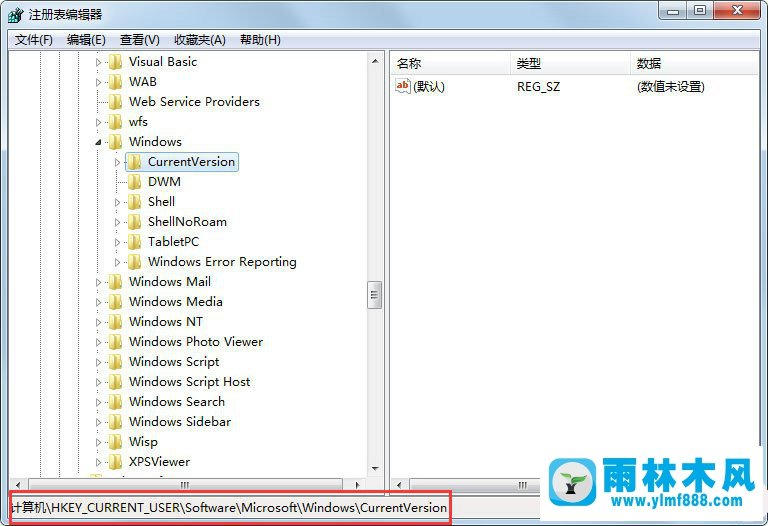
4、微软\Windows\当前版本;
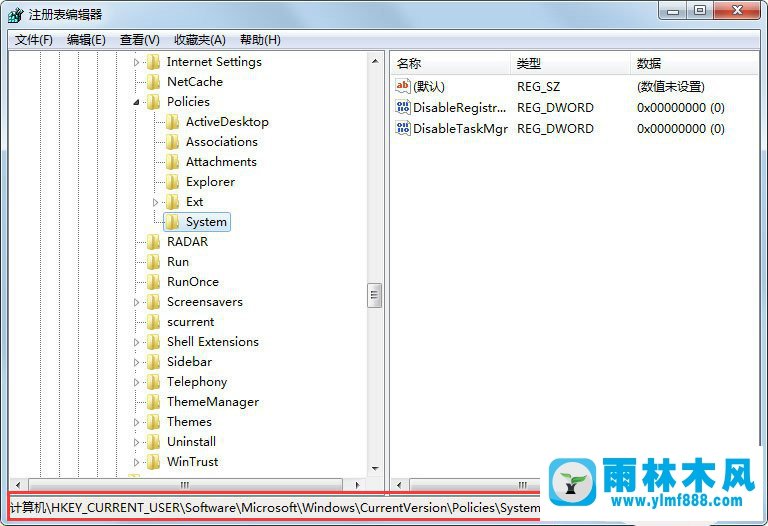
5.当前版本\策略\系统(如果没有新项,右键单击策略→新建→项);
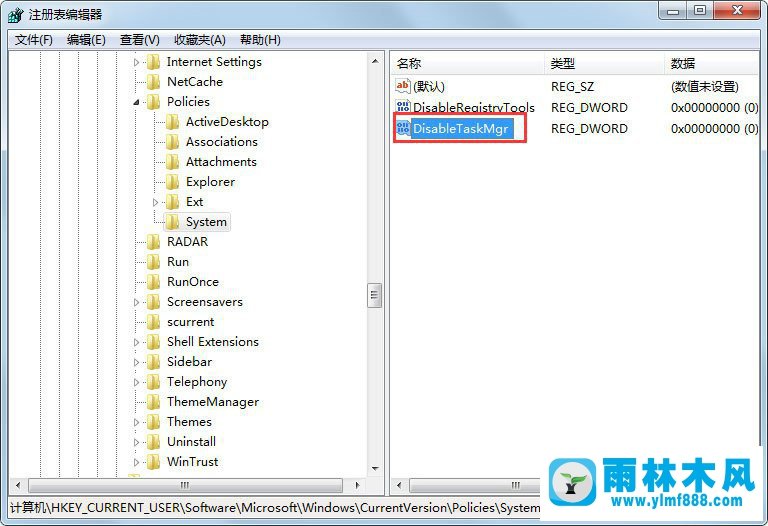
6.双击DisableTaskmgr将数字数据更改为0,任务管理器可以正常启用。
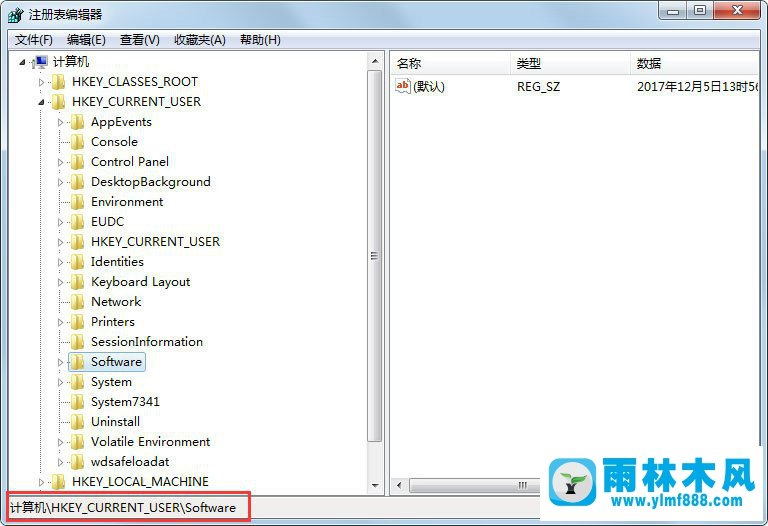
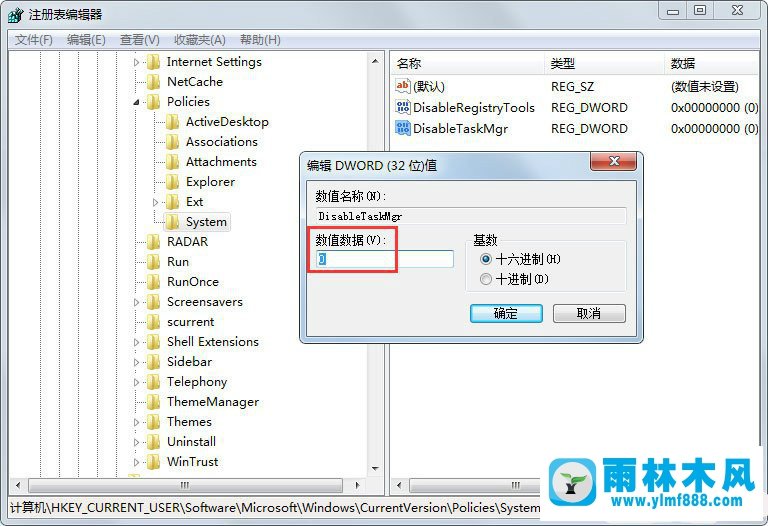
以上是win7系统的任务管理器已被系统管理员禁用的解决方法。如果还不能解决,那么我们推荐下载一个雨林木风系统进行重装。
本文来自雨林木风www.ylmf888.com 如需转载请注明!
雨林木风系统栏目
热门雨林木风系统教程
最新系统下载
-
 雨林木风 GHOST Win10纯净版(版本 2021-07-01
雨林木风 GHOST Win10纯净版(版本 2021-07-01
-
 雨林木风系统(Nvme+USB3.X)Win7 2021-07-01
雨林木风系统(Nvme+USB3.X)Win7 2021-07-01
-
 雨林木风系统(Nvme+USB3.X)Win7 2021-07-01
雨林木风系统(Nvme+USB3.X)Win7 2021-07-01
-
 雨林木风 GHOST Win10装机版(版本 2021-06-02
雨林木风 GHOST Win10装机版(版本 2021-06-02
-
 雨林木风系统(Nvme+USB3.X)Win7 2021-06-02
雨林木风系统(Nvme+USB3.X)Win7 2021-06-02
-
 雨林木风系统(Nvme+USB3.X)Win7 2021-06-02
雨林木风系统(Nvme+USB3.X)Win7 2021-06-02
-
 雨林木风系统Win7纯净版(Nvme 2021-05-07
雨林木风系统Win7纯净版(Nvme 2021-05-07
-
 雨林木风系统(Nvme+USB3.X)Win7 2021-05-07
雨林木风系统(Nvme+USB3.X)Win7 2021-05-07

